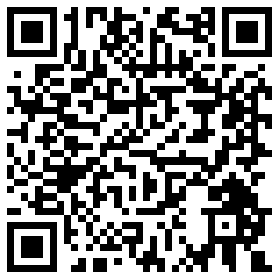如何更好地使用自定义的Bootstrap?
bootstrap官网提供自定义版本的下载,用户只要选择需要的组件就能下载对应的版本。但是,这种做法实在是太繁琐了。而且如果我们想要方便选择所需组件,又想通过sass/less修改bootstrap,要通过什么方式?答案就是’bootstrap-loader’(这个是对应修改sass的,本文只讲sass,还有个对应less的,叫’bootstrap-webpack’)。
bootstrap-loader的使用
bootstrap-loader ,从名字上看得出他是一个加载器,配合webpack使用的。它能使页面引用到自定义版本的bootstrap。
###1.安装
安装’bootstrap-loader’
npm install bootstrap-loader
安装所需依赖:
npm install --save-dev bootstrap-sass
npm install --save-dev css-loader node-sass resolve-url-loader sass-loader style-loader url-loader
你有可能还需要安装:
npm install --save-dev imports-loader exports-loader
npm install --save-dev postcss-loader
###2.使用
1.简单使用方法:
import 'bootstrap-loader'
此时会引用到完整的bootstrap。
注:bootstrap引用了诸如svg、ttf等文件,所以也需要在webpack.config.js配置好对应的加载器:
{ test: /\.scss$/, use: ['style-loader', 'css-loader', 'postcss-loader', 'sass-loader'] },
{ test: /\.css$/, use: ['style-loader', 'css-loader', 'postcss-loader'] },
{
test: /\.woff2?(\?v=[0-9]\.[0-9]\.[0-9])?$/,
use: 'url-loader?limit=10000',
},
{
test: /\.(ttf|eot|svg)(\?[\s\S]+)?$/,
use: 'file-loader',
}
2.可自定义版:
首先在入口文件前面加载’bootstrap-loader’(此时不用在index.js里写import 'bootstrap-loader'):
entry: {
index: ['bootstrap-loader', './index.js'],//webpack数组形式入口文件以数组最后一个作为出口文件
test: './test.js',
},
然后在根目录添加.bootstraprc文件,即是bootstrap自定义配置文件,文件可以用yml或者json格式编写自定义属性,完整案例(yml格式):
bootstrapVersion: 3
useCustomIconFontPath: false
styleLoaders:
- style
- css
- sass
extractStyles: false
styles:
# Mixins
mixins: true
# Reset and dependencies
normalize: true
print: true
glyphicons: true
# Core CSS
scaffolding: true
type: true
code: true
grid: true
tables: true
forms: true
buttons: true
# Components
component-animations: true
dropdowns: true
button-groups: true
input-groups: true
navs: true
navbar: true
breadcrumbs: true
pagination: true
pager: true
labels: true
badges: true
jumbotron: true
thumbnails: true
alerts: true
progress-bars: true
media: true
list-group: true
panels: true
wells: true
responsive-embed: true
close: true
# Components w/ JavaScript
modals: true
tooltip: true
popovers: true
carousel: true
# Utility classes
utilities: true
responsive-utilities: true
### Bootstrap scripts
scripts:
transition: true
alert: true
button: true
carousel: true
collapse: true
dropdown: true
modal: true
tooltip: true
popover: true
scrollspy: true
tab: true
affix: true
如果想给不同页面配置不用的.bootstraprc文件或者不想把.bootstraprc文件放在根目录,可以修改入口文件的bootstrap-loader的后缀,
格式:bootstrap-loader/lib/bootstrap.loader?configFilePath=[文件位置]/[文件名字].[文件类型]!bootstrap-loader/no-op.js
eg:
entry: {
index: [`bootstrap-loader/lib/bootstrap.loader?configFilePath=${__dirname}/.bootstraprc!bootstrap-loader/no-op.js`, './index.js'],
test: './test.js',
}
而自定义样式需要在.bootstraprc添加配置(按需要设置,不设置注释就可以):
//在Bootstrap variables之前加载
preBootstrapCustomizations: ./app/styles/bootstrap/pre-customizations.scss
//在Bootstrap variables之后bootstrap之前加载
bootstrapCustomizations: ./app/styles/bootstrap/customizations.scss
//在bootstrap之后加载
appStyles: ./app/styles/app.scss
bootstrap-loader的官方源码:https://github.com/shakacode/bootstrap-loader,上面会有更多解决方案。